现在很多笔记本都是自带摄像头的,当我们需要视频聊天或者视频会议的时候就可以直接打开无须外置摄像头,那么win10笔记本摄像头怎么打开呢。
1、首先按下键盘“Win+i”打开设置。

2、接着打开其中的“隐私”设置。
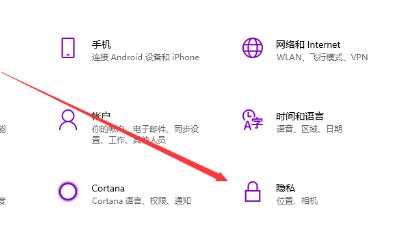
3、然后进入左边栏“相机”选项。
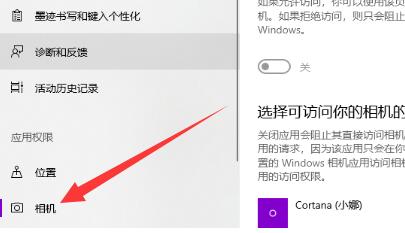
4、随后点击右上角“更改”,开启“允许应用访问你的相机”
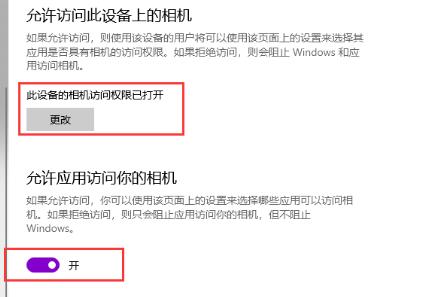
5、开启后,回到桌面,在搜索里搜索“相机”
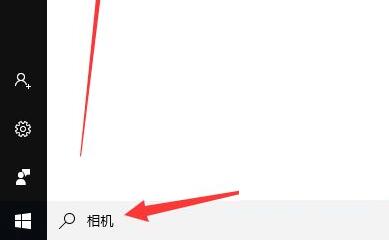
6、最后在搜索结果里打开“相机”就可以打开笔记本摄像头了。
(还有一些软件在使用时会自动调用相机)
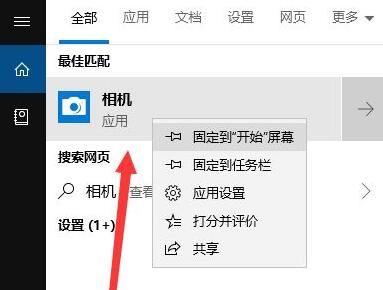
以上是win10笔记本摄像头使用指南的详细内容。更多信息请关注PHP中文网其他相关文章!

